电脑咋投屏 win10电脑如何投屏到手机
在现代科技发展的今天,投屏已经成为人们日常生活中不可或缺的一部分,特别是在工作和娱乐中,投屏技术更是发挥着重要作用。对于Win10电脑用户来说,如何将电脑屏幕投射到手机上成为了一个常见的需求。通过简单的操作步骤,Win10电脑可以轻松实现与手机的投屏连接,让用户可以更方便地分享内容和进行交流。这项技术的普及,不仅提高了工作效率,也为人们的生活带来了更多的乐趣和便利。
操作方法:
1.第一,无线投屏功能。我们打开功能列表,选择连接。
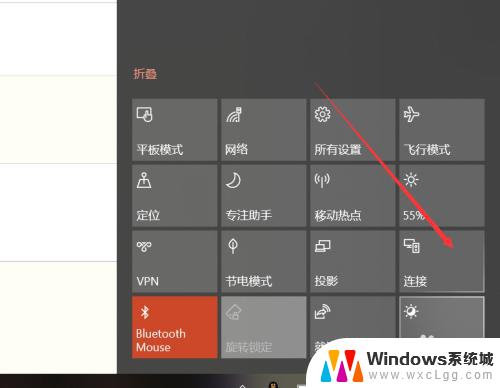
2.点击连接后,win10能够启动搜索功能,搜索所处环境下的无线投影支持设备。
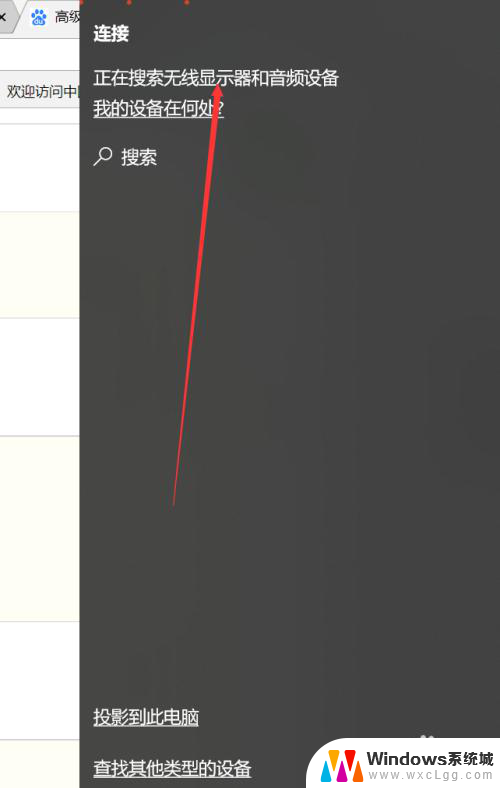
3.此外,我们还可以点击投影。
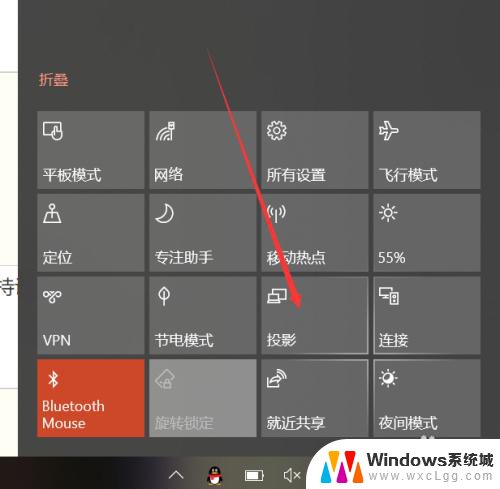
4.可以发现,除了投影的四种形式外,这里也有搜索无线投影设备的按钮。
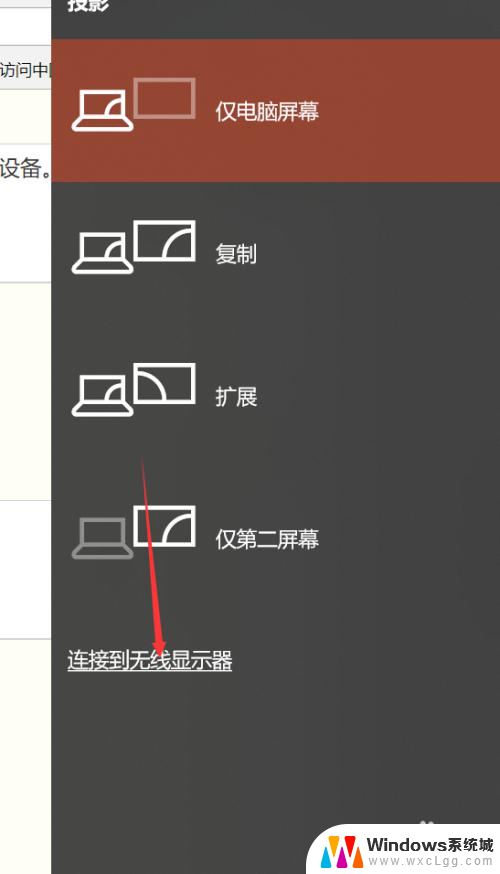
5.主要介绍一下四种投影方式,第一种和第四种。分别是只显示电脑或者只显示屏幕,很好理解。另外两种,一种是复制,一种是扩展。复制是你的电脑和屏幕显示的完全一致,扩展则是屏幕在电脑屏幕之外。你的鼠标可以在两个屏幕之间移动。如下图所示。


6.除此以外,我们还可以通过其他方式连接设备。比如蓝牙,但是蓝牙连接投影的方式确实少见。
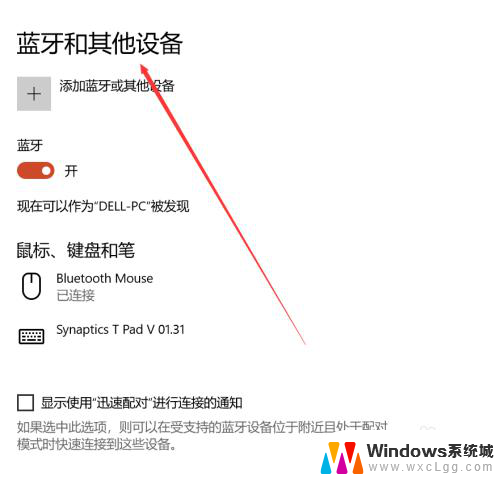
以上就是电脑投屏的全部内容,请根据以上方法解决出现此现象的问题,希望对大家有所帮助。















